La création d’une adresse iCloud est une étape cruciale pour profiter pleinement des services Apple. Que vous utilisiez un iPhone, un iPad, un Mac ou même un appareil Android, disposer d’une adresse mail iCloud vous permet de centraliser vos communications et de synchroniser vos données sur tous vos appareils. Cet article vous guidera à travers chaque étape du processus, vous montrant comment créer une adresse iCloud et configurer votre compte de messagerie iCloud pour une expérience fluide et sécurisée.
Pourquoi Créer une Adresse iCloud ?
Quels sont les Avantages d’une Adresse Mail iCloud ?
L’utilisation d’une adresse iCloud présente de nombreux avantages pour les utilisateurs des appareils Apple. Une adresse mail iCloud vous permet non seulement de synchroniser vos emails, contacts et calendriers sur tous vos appareils, mais elle offre également une intégration transparente avec les autres services Apple, tels que iMessage, FaceTime et Apple Music. En créant une adresse iCloud, vous pouvez également utiliser iCloud Drive pour stocker vos fichiers dans le cloud, accéder à vos photos via Photos iCloud, et protéger vos données avec des fonctionnalités de sécurité avancées.
Comment une Adresse iCloud se Compare-t-elle aux Autres Services de Messagerie ?
Contrairement à d’autres services de messagerie comme Gmail ou Outlook, une adresse mail iCloud est spécifiquement conçue pour fonctionner parfaitement avec l’écosystème Apple. Cela signifie que si vous possédez plusieurs appareils Apple, comme un iPhone, un iPad, et un Mac, une adresse iCloud vous offre une expérience utilisateur optimisée, avec une synchronisation instantanée et des fonctionnalités exclusives comme la protection contre le spam et les sauvegardes automatiques.
Comment Créer une Adresse iCloud sur iPhone ?
Étapes pour Configurer une Adresse Mail iCloud sur iPhone
Créer une adresse mail iCloud sur un iPhone est un processus simple et direct. Suivez les étapes suivantes pour configurer votre adresse iCloud :
- Ouvrez les Paramètres de votre iPhone, puis sélectionnez votre nom en haut de l’écran.
- Cliquez sur iCloud pour accéder aux options de compte.
- Sélectionnez « Mail » et activez l’option pour commencer à configurer votre adresse mail iCloud.
- Créez une nouvelle adresse iCloud en suivant les instructions à l’écran, en vous assurant que votre identifiant Apple est bien configuré.
- Une fois l’adresse créée, vous pouvez utiliser cette adresse mail iCloud pour envoyer et recevoir des emails directement depuis l’application Mail de votre iPhone.
Comment Sécuriser Votre Compte iCloud avec un Mot de Passe ?
La sécurité de votre compte iCloud est essentielle pour protéger vos données personnelles. Lors de la création de votre compte, il est recommandé de générer un mot de passe fort et unique. Apple offre également l’option d’activer l’authentification à deux facteurs, ce qui ajoute une couche de sécurité supplémentaire en nécessitant un code de vérification à chaque fois que vous connecter à votre compte iCloud sur un nouvel appareil.
Comment Créer une Adresse iCloud sur Mac ?
Guide pour Configurer une Adresse iCloud sur Votre Mac
Pour les utilisateurs de Mac, configurer une adresse mail iCloud est tout aussi simple qu’avec un iPhone. Voici comment procéder :
- Accédez aux Préférences Système en cliquant sur le menu Apple dans le coin supérieur gauche de votre écran.
- Sélectionnez « iCloud » dans le menu des préférences système.
- Si vous n’avez pas encore d’identifiant Apple, créez un compte en suivant les instructions à l’écran. Sinon, connectez-vous avec votre identifiant Apple existant.
- Une fois connecté, activez « Mail » pour créer votre adresse mail iCloud.
- Configurez votre adresse en suivant les étapes affichées, et vous pourrez commencer à utiliser votre adresse iCloud pour gérer vos emails directement depuis l’application Mail de votre Mac.
Comment Utiliser Votre Adresse Mail iCloud sur macOS ?
Après avoir configuré votre adresse mail iCloud sur votre Mac, vous pouvez accéder à vos emails via l’application Mail intégrée de macOS. Cette application vous permet de connecter plusieurs comptes de messagerie, y compris des comptes Gmail, Outlook, et Yahoo, en plus de votre adresse iCloud. Vous pouvez également configurer des règles de filtrage pour organiser vos emails et activer les notifications pour rester informé de vos nouveaux messages en temps réel.
Comment Créer une Adresse iCloud sur iPad ?
Processus de Création d’une Adresse iCloud sur un iPad
La création d’une adresse mail iCloud sur un iPad suit un processus similaire à celui de l’iPhone :
- Ouvrez les Paramètres de votre iPad et sélectionnez votre nom en haut de l’écran.
- Cliquez sur iCloud et activez l’option « Mail ».
- Suivez les instructions à l’écran pour créer une nouvelle adresse iCloud ou connectez-vous à votre compte existant.
- Une fois l’adresse créée, vous pouvez utiliser cette adresse mail iCloud pour envoyer et recevoir des emails via l’application Mail sur votre iPad.
Astuces pour Synchroniser Votre Compte iCloud sur Plusieurs Appareils
Une des grandes forces d’iCloud est sa capacité à synchroniser vos données sur tous vos appareils Apple. Pour maximiser cette fonctionnalité, assurez-vous que tous vos appareils sont connectés avec le même identifiant Apple. Vous pouvez également vérifier les paramètres de chaque appareil pour vous assurer que toutes les options de synchronisation sont activées, ce qui vous permet de utiliser vos données de manière transparente, que vous soyez sur votre iPhone, Mac ou iPad.
Configurer un Compte iCloud sur Android : Est-ce Possible ?
Comment Accéder à iCloud depuis un Appareil Android ?
Bien que les appareils Apple soient conçus pour fonctionner de manière optimale avec iCloud, il est tout de même possible d’accéder à votre compte iCloud depuis un appareil Android. Pour ce faire, suivez ces étapes :
- Ouvrez le navigateur sur votre appareil Android et accédez à iCloud.com.
- Connectez-vous avec votre identifiant Apple pour accéder à vos emails, contacts, et calendriers.
- Bien que l’expérience soit moins fluide que sur les appareils Apple, vous pouvez toujours utiliser la version web d’iCloud pour gérer vos données.
Limitations et Solutions pour Utiliser iCloud sur Android
L’utilisation de iCloud sur un appareil Android présente certaines limitations, notamment l’absence d’une application dédiée comme sur iOS et macOS. Cependant, vous pouvez contourner certaines de ces limitations en utilisant des applications tierces compatibles ou en synchronisant manuellement vos données via des services comme Outlook ou Google Contacts. Cette approche vous permet de utiliser une adresse mail iCloud sur Android tout en maintenant une certaine intégration avec vos autres appareils Apple.
Comment Créer une Adresse iCloud en Utilisant iCloud.com ?
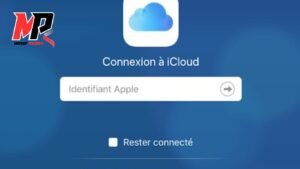
Créer un Compte iCloud Directement Depuis le Site Web
Si vous préférez ne pas utiliser un appareil Apple pour créer votre adresse iCloud, vous pouvez le faire directement depuis le site iCloud.com. Voici comment :
- Accédez à iCloud.com depuis votre navigateur.
- Cliquez sur « Créer un identifiant Apple » pour commencer le processus de création de compte.
- Suivez les instructions pour configurer votre adresse mail iCloud, en vous assurant que toutes les informations fournies sont correctes.
- Une fois le compte créé, vous pouvez utiliser iCloud.com pour gérer vos emails, contacts, calendriers, et fichiers depuis n’importe quel navigateur.
Avantages d’Utiliser iCloud.com pour Gérer Votre Messagerie
L’utilisation de iCloud.com pour gérer votre adresse mail iCloud présente plusieurs avantages, notamment la possibilité d’accéder à vos emails depuis n’importe quel appareil connecté à internet. De plus, iCloud.com offre une interface propre et intuitive, avec des fonctionnalités comme le tri des emails, les dossiers personnalisés, et l’accès direct à d’autres services iCloud tels que Photos et iCloud Drive.
Qu’est-ce qu’un Identifiant Apple et Pourquoi en Avez-vous Besoin ?
Comment Créer un Identifiant Apple Lors de la Création d’une Adresse iCloud
L’identifiant Apple est essentiel pour accéder à tous les services Apple, y compris iCloud. Lorsque vous créez une adresse mail iCloud, vous êtes invité à créer un identifiant Apple si vous n’en avez pas déjà un. Cet identifiant vous permet non seulement de utiliser iCloud, mais aussi d’accéder à l’App Store, iTunes, Apple Music, et plus encore.
Différences entre Identifiant Apple et Compte iCloud
Il est important de comprendre la différence entre un identifiant Apple et un compte iCloud. L’identifiant Apple est le nom d’utilisateur que vous utilisez pour connecter à tous les services Apple, tandis que le compte iCloud est spécifiquement lié à votre adresse mail iCloud et aux services associés comme iCloud Drive et Find My iPhone. Bien que les deux soient étroitement liés, ils servent des fonctions distinctes dans l’écosystème Apple.
Comment Créer des Alias d’Adresse iCloud ?
Avantages de Créer des Alias pour Votre Adresse Mail iCloud
Un alias d’adresse iCloud est une adresse email secondaire associée à votre compte principal, vous permettant de gérer plusieurs identités numériques sans avoir à créer de nouveaux comptes. Les alias sont particulièrement utiles pour trier vos emails, éviter les spams, ou gérer vos communications professionnelles et personnelles séparément.
Guide pas à pas pour Créer et Gérer des Alias
Voici comment créer un alias d’adresse iCloud :
- Connectez-vous à iCloud.com et accédez à la section « Mail ».
- Cliquez sur l’icône des paramètres dans le coin inférieur gauche et sélectionnez « Préférences ».
- Sélectionnez l’onglet « Alias » et cliquez sur « Ajouter un alias ».
- Entrez le nom d’alias souhaité et cliquez sur « OK » pour le créer.
Une fois créé, vous pouvez utiliser cet alias pour envoyer et recevoir des emails, tout en les triant automatiquement dans des dossiers spécifiques.
Sécuriser Votre Compte iCloud : Conseils et Astuces
Comment Générer un Mot de Passe Sécurisé pour Votre Compte iCloud
La sécurité de votre compte iCloud est primordiale pour protéger vos informations personnelles. Voici quelques conseils pour générer un mot de passe sécurisé :
- Utilisez un mot de passe unique pour votre identifiant Apple et votre compte iCloud.
- Incluez une combinaison de lettres majuscules, minuscules, chiffres, et symboles.
- Évitez d’utiliser des informations personnelles faciles à deviner, comme votre date de naissance.
Conseils pour Protéger Vos Données iCloud Contre les Menaces en Ligne
En plus de créer un mot de passe sécurisé, il est recommandé d’activer l’authentification à deux facteurs pour votre compte iCloud. Cela ajoute une couche supplémentaire de protection en demandant un code de vérification à chaque connecter à votre compte iCloud depuis un nouvel appareil. Assurez-vous également de vérifier régulièrement vos paramètres de sécurité et de mettre à jour votre mot de passe si vous suspectez une activité suspecte.
FAQ : Résoudre les Problèmes Communs de Création d’Adresse iCloud
Que Faire si Vous Avez Déjà une Adresse Mail iCloud ?
Si vous avez déjà une adresse mail iCloud et que vous souhaitez en créer une nouvelle, vous devrez créer un alias ou un nouveau compte iCloud. Gardez à l’esprit que vous ne pouvez avoir qu’une seule adresse iCloud principale associée à un identifiant Apple, mais vous pouvez créer jusqu’à trois alias pour ce compte.
Comment Gérer Plusieurs Adresses iCloud sur un Même Appareil ?
Pour gérer plusieurs adresses iCloud sur un même appareil, vous pouvez soit utiliser les alias mentionnés ci-dessus, soit configurer chaque adresse en tant que compte de messagerie distinct dans l’application Mail. Cela vous permet de utiliser plusieurs identités tout en centralisant toutes vos communications sur un seul appareil.
Conclusion : Les Points Clés à Retenir
- Une adresse iCloud vous permet de synchroniser vos emails, contacts, et calendriers sur tous vos appareils Apple.
- Vous pouvez créer une adresse iCloud sur iPhone, Mac, iPad, ou directement via iCloud.com.
- Il est possible d’accéder à iCloud depuis un appareil Android, bien que certaines fonctionnalités soient limitées.
- La sécurité de votre compte iCloud est primordiale : utilisez un mot de passe fort et activez l’authentification à deux facteurs.
- Vous pouvez créer des alias pour gérer plusieurs identités numériques avec une seule adresse iCloud.
En suivant ces étapes, vous serez en mesure de créer une adresse iCloud et de profiter de tous les avantages qu’elle offre dans l’écosystème Apple.







